Un emulador es un dispositivo virtual creado para ejecutar programas/aplicaciones derivadas del sistema host. Un emulador de Android imita un dispositivo Android y se usa para ejecutar y probar aplicaciones de Android en su sistema host sin requerir la presencia de un dispositivo Android físico. Ejecutar sus aplicaciones flutter en un emulador es una tarea difícil si aún no está bien versado en el estudio de Android. En este artículo, lo guiaremos a través del procedimiento para ejecutar su aplicación flutter en un emulador de Android. Puede ejecutar su aplicación flutter en un emulador de Android siguiendo tres simples pasos:
- Instalación
- Conexión
- Correr
A continuación se ofrece una explicación detallada de estos pasos uno por uno.
Implementación paso a paso
1. Instalar el emulador
Abra el Administrador de SDK : abra su estudio de Android y haga clic en la opción » Administrador de SDK » que aparece en el centro de la pantalla de su sistema en la pestaña Más opciones.
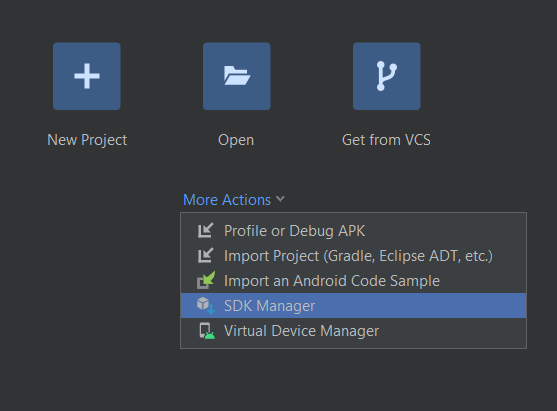
Seleccione Herramientas: después de hacer clic en el administrador de SDK, se lo dirigirá a la pestaña SDK de Android. Seleccione la pestaña «Herramientas SDK «, verifique las siguientes opciones y haga clic en » Aceptar «.
- Herramienta de línea de comandos SDK de Android
- Herramienta de la plataforma Android SDK
- Emulador de Android
- Controlador USB de Google
Comenzará la instalación de los componentes solicitados.
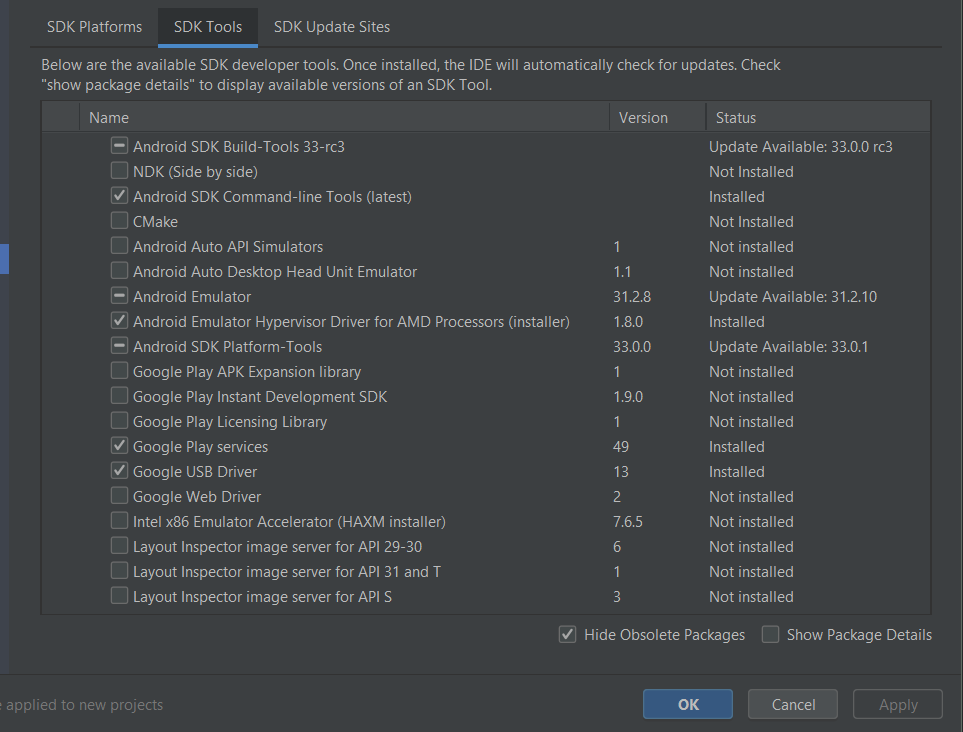
Finalice la instalación: presione la opción » Finalizar » en la parte inferior derecha de su pantalla después de que se completen sus instalaciones.
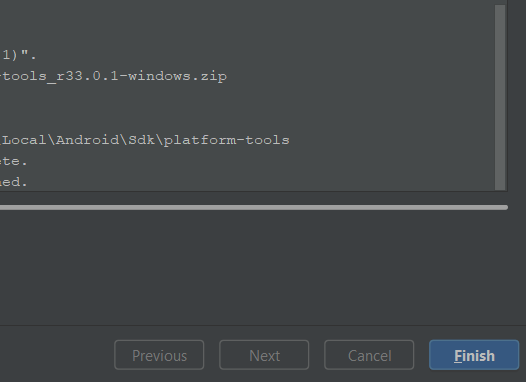
Abra el Administrador de dispositivos virtuales: abra el » Administrador de dispositivos virtuales » en el centro de la pantalla, justo debajo de la opción Administrador de SDK.
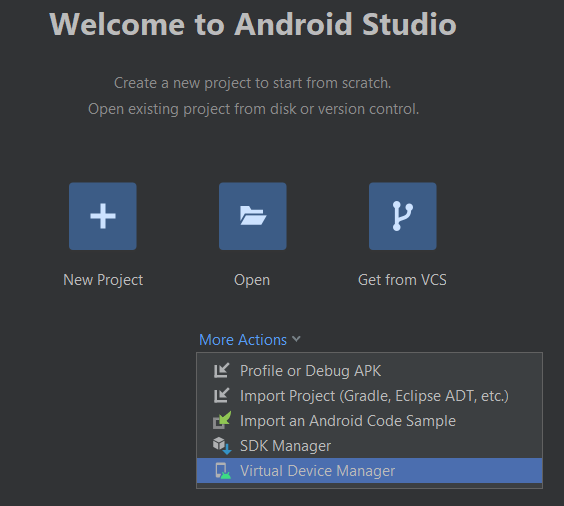
Crear administrador de dispositivos virtuales: haga clic en » Crear administrador virtual » que se proporciona exactamente en el medio de la pantalla. Aparecerá un cuadro de diálogo para la selección de hardware.
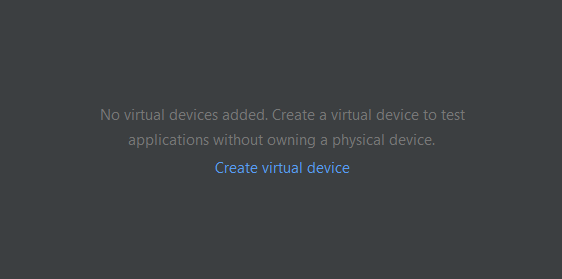
Seleccionar hardware: seleccione el tipo de emulador de Android que desea seleccionar y continúe con la página siguiente.
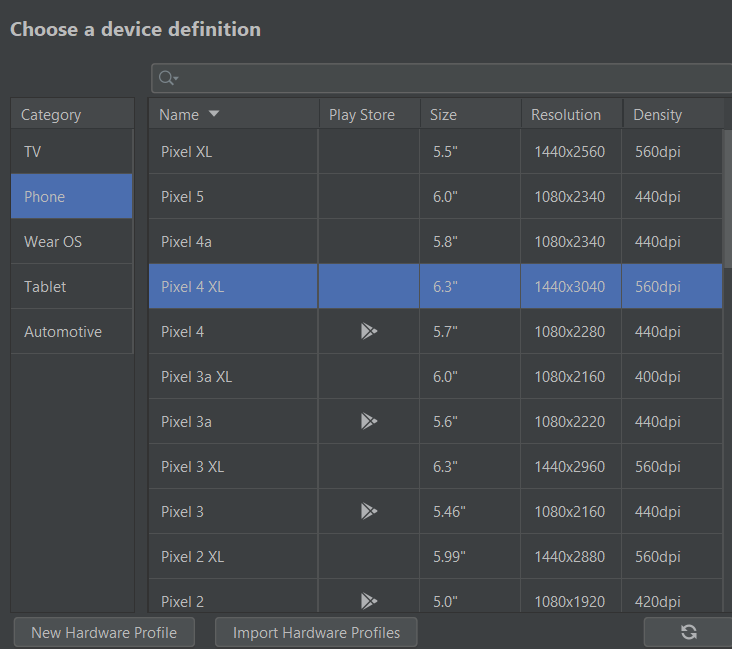
Seleccione la imagen del sistema: seleccione una imagen del sistema para que se muestre en su emulador de Android, verifique la configuración y finalice la configuración. Su dispositivo virtual está listo para usar.
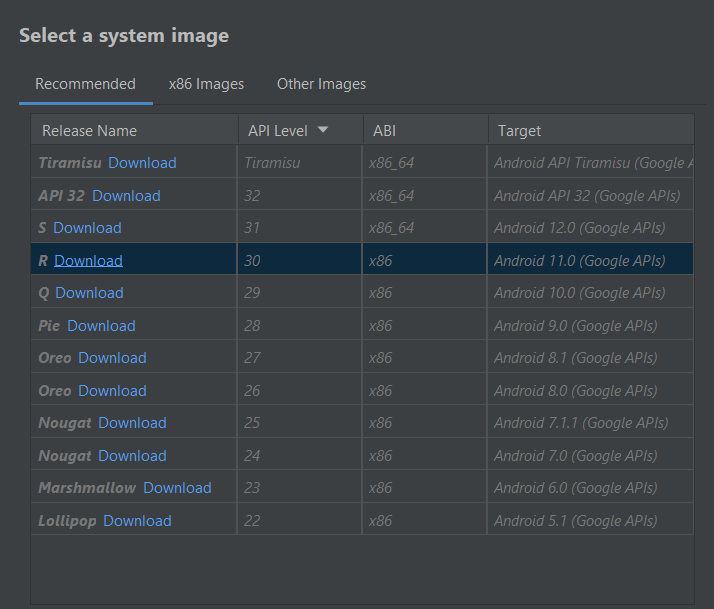
2. Creando Conexión
Elija el dispositivo: abra su Código VS y desde la esquina inferior derecha de su pantalla de inicio, haga clic en la opción Dispositivo Flutter.

Seleccionar dispositivo: al hacer clic en el icono del dispositivo Flutter, se abrirá una lista de dispositivos disponibles en la paleta de comandos. Seleccione el emulador que acaba de crear.
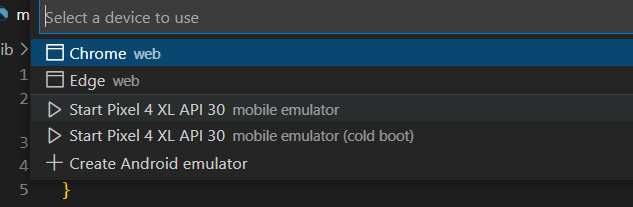
Procesar el emulador: se iniciará el procesamiento para abrir el emulador. Puede tomar unos segundos esperar hasta que se abra.
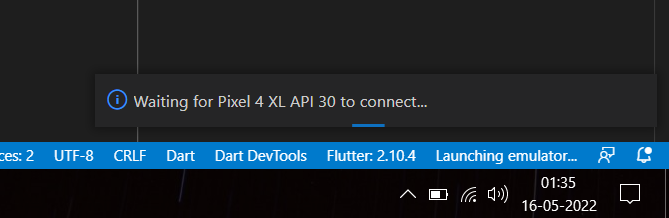
Emulador lanzado: su emulador de Android ahora está listo para ejecutar su aplicación flutter.

3. Ejecutar su aplicación
Iniciar la depuración: seleccione la opción » Ejecutar sin depurar » en la pestaña » Ejecutar » después de que se inicie el emulador.
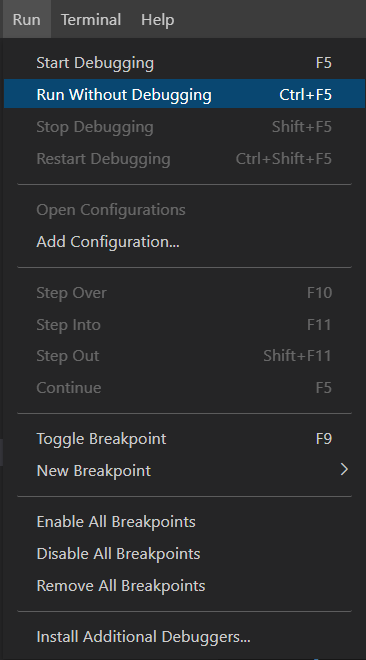
Lanzamiento del emulador: se iniciará el emulador seleccionado y se presentará el resultado de su código flutter.
Código de muestra
A continuación se muestra una implementación de código flutter y un video tutorial para el mismo.
Dart
import 'package:flutter/material.dart';
void main() {
runApp(MyApp());
}
class MyApp extends StatelessWidget {
const MyApp({Key? key}) : super(key: key);
@override
Widget build(BuildContext context) {
return MaterialApp(
home: Scaffold(
appBar: AppBar(
title: const Text('GeeksforGeeks'),
backgroundColor: Colors.green,
),
body: Center(
child: RaisedButton(
padding: EdgeInsets.all(5),
color: Colors.green,
child: const Text(
' Hola Geeks!! ',
style: TextStyle(color: Colors.white),
),
onPressed: () {},
),
),
),
);
}
}
A continuación se muestra un video de muestra que explica todos los pasos:
Publicación traducida automáticamente
Artículo escrito por rharshitaaa21 y traducido por Barcelona Geeks. The original can be accessed here. Licence: CCBY-SA